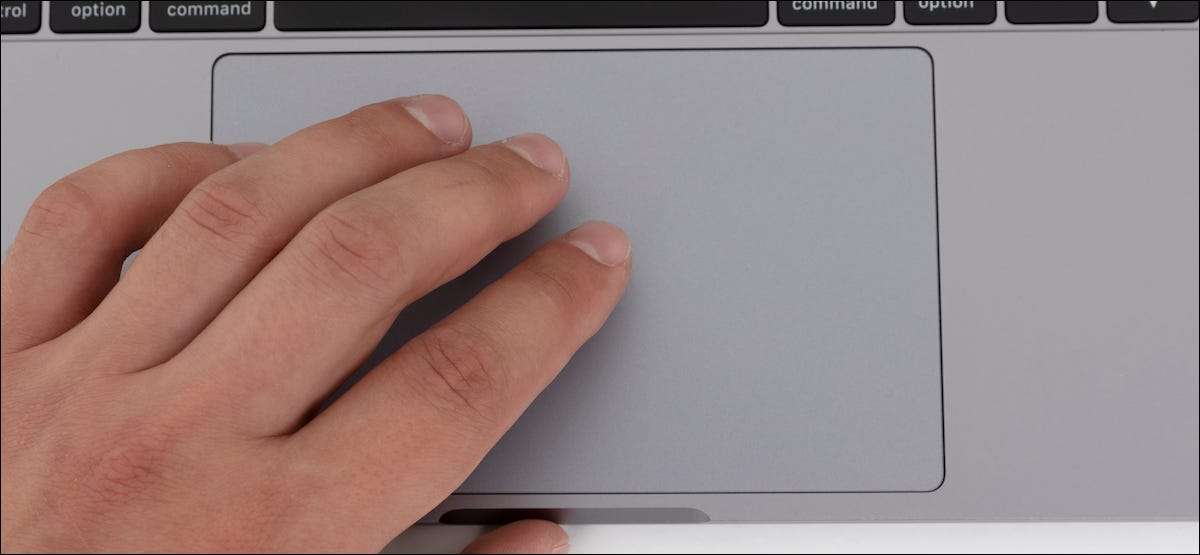
Arrastar janelas usando o trackpad do seu Mac pode ser tedioso: você precisa clicar, segurar e arrastar. Mas graças a um pouco conhecido Recurso de acessibilidade , você pode rapidamente arrastar o Windows usando um gesto de três dedos. Veja como configurá-lo.
Como funciona o arrasto de três dedos
Quando estiver habilitado, o arrasto de três dedos é fácil de usar. Tudo o que você precisa fazer é mover o cursor para a barra de ferramentas e bater suavemente o trackpad com três dedos, e você "agarrará" a janela. Em seguida, mova todos os três dedos para mover a janela. Uma vez que a janela atinge o lugar desejado, simplesmente levante um dedo do trackpad e você lançará a janela. Use este método quantas vezes quiser.
Normalmente, você pode habilitar o " Tap-to-clique "Recurso no seu Mac para se salvar de força clicando no trackpad. Mas isso não funciona quando se trata de arrastar e reposicionar o Windows.
RELACIONADO: Como ligar o toque para clicar no Mac
Como habilitar o arrasto de três dedos em um Mac
O arrasto de três dedos é fácil de habilitar, mas a configuração é um pouco enterrada. Primeiro, clique no ícone da Apple no canto superior esquerdo da tela do Mac e escolha "Preferências do sistema".

Em Preferências do Sistema, clique em "Acessibilidade".
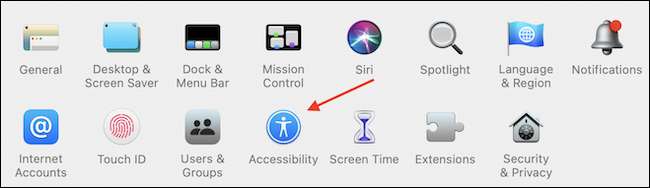
Na barra lateral de acessibilidade, escolha a opção "Controle de ponteiro". Então, no "Mouse & Amp; Tabela de trackpad ", clique no botão" Opções do TrackPad ".
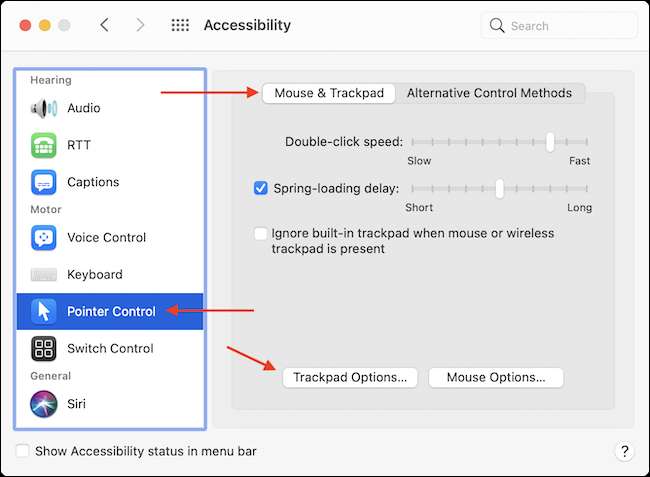
Na janela pequena que aparece, clique na marca de seleção ao lado de "Ativar arrastando" e, em seguida, clique no menu suspenso e selecione "Três dedo arrastar".
Quando terminar, clique no botão "OK".
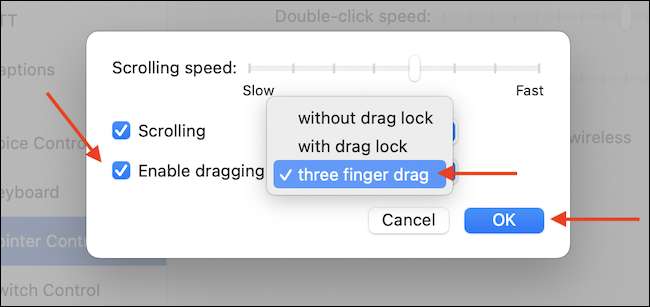
Agora você ativou o recurso de arrasto de três dedos. Basta mover seu cursor para a barra de ferramentas superior (ou barra de título) em qualquer aplicativo e arraste usando três dedos, e toda a janela se moverá!
Se você achar que não gosta do arrasto de três dedos gesto , é fácil de desativar (embora a opção de fazê-lo é realmente enterrada): Apenas reviewings e GT; Acessibilidade & GT; Controle de ponteiro & gt; Mouse & amp; Trackpad & GT; Opções do TrackPad e desmarque a opção "Ativar arrastando".
RELACIONADO: Como usar os gestos do Trackpad do MacBook







